Seznam témat:
ovládací prvky formuláře (dialogu)
ovládání formuláře pomocí kláves
Uživatelské prostředí systému Vision ERP je navrženo tak, aby se uživatel s minimem úsilí dostal k maximálnímu množství informací a aby přitom neztrácel přehled o prováděných operacích.
Vlastní komunikace uživatele s informačním systémem Vision ERP a s tím spojená práce s daty uloženými v systému probíhá pomocí komunikačních oken, tzv. formulářů (prohlížeče, dialogy, výběry, hlášení apod.)
Speciálně prohlížeče záznamů databáze obsahují velké množství nástrojů např. pro třídění dat, výběr dat, vyhledání záznamu, přizpůsobení vzhledu, organizace záznamů a podobně.
Základní ovládací prvky formuláře
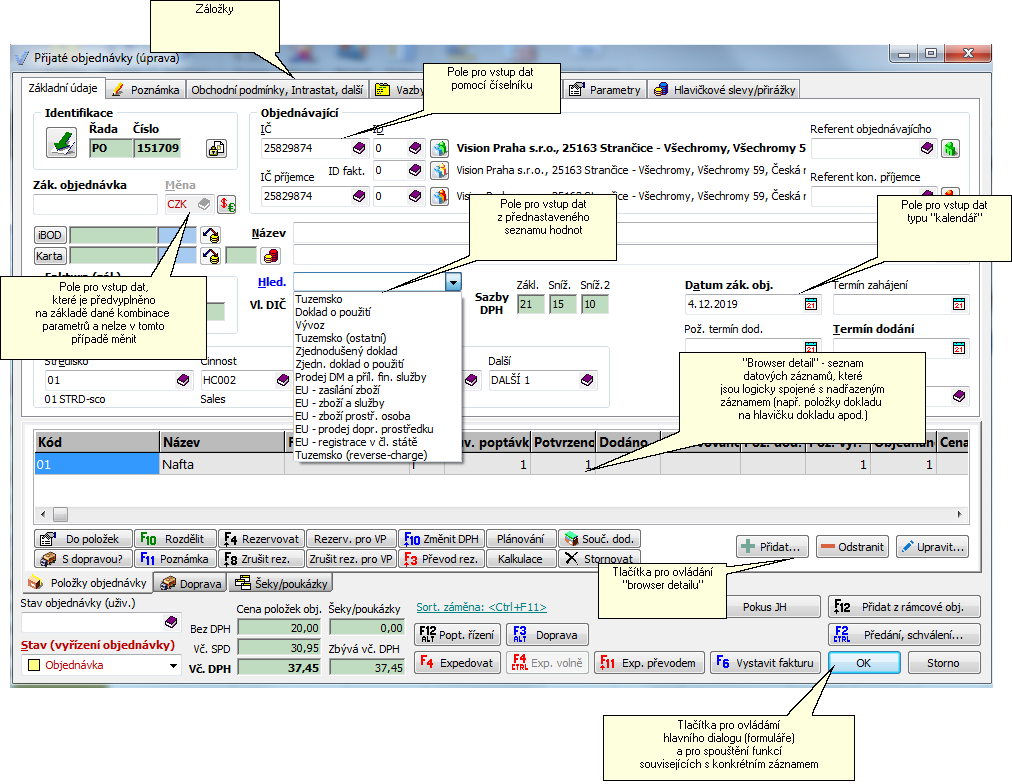
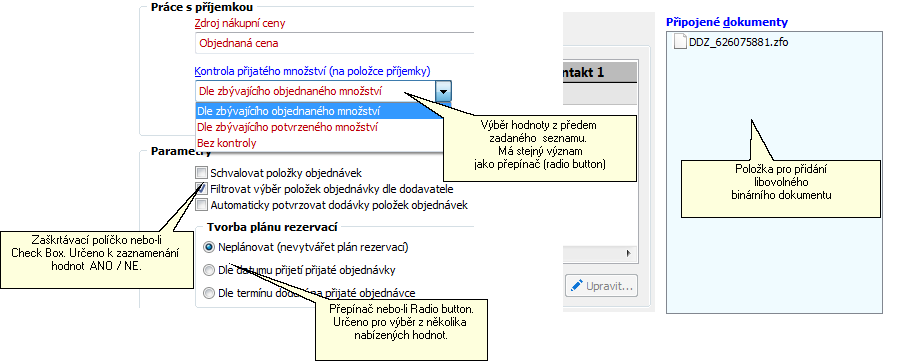
Ovládací prvky formuláře (dialogu)
Mezi základní ovládací prvky patří:
| • | položky |
| • | datová pole |
| • | browser detail |
Položka
Pomocí položek probíhá základní komunikace mezi systémem a uživatelem. Aby byla komunikace co nejméně chybová jsou položky podle způsobu použití vázány buď s číselníky nebo již obsahuje seznam hodnot, které na daném místě může uživatel použít atp. Položky tedy mohou být nositelem specifických vlastností tak, aby co nejvíce zjednodušily pořizování a verifikaci dat.
| • | textová - možné zadávat všechny znaky. Většinou bez omezení. Jediným omezením je zde maximální počet znaků |
| • | numerická - většinou s možností použití funkce kalkulačky. Vyvolání kalkulačky pak můžete provést kliknutím myši na button nebo použitím funkční klávesy F9. |
| • | datová - s vazbou na kalendář |
| • | číselníková - podle charakteru, kde je položka použita vazba na konkrétní číselník. |
| • | výčtová (předem stanovený seznam hodnot, bez možnosti změny uživatelem) |
| • | přepínač - též "radio button". Slouží pro zvolené z nabídnutých možností |
| • | speciální - např. pomocí kombinace kláves Ctrl + F5 se u položek v kartě dlouhodobého majetku otevře daňová kalkulačka pro výpočet daňových odpisů. |
Je seznam záznamů, které jsou logicky svázané s hlavním záznamem. Jedná se tedy o nějaké pod-záznamy nadřazeného záznamu.
Příklad
Číselník sazeb silniční daně je členěn dle typu vozidla (osobní, ostatní) dále podle toho dle obsahu nebo počtu náprav. V rámci tohoto třídění pak jsou s těmito záznamy vázány konkrétní částky silniční daně pro jednotlivé roky - tyto roční údaje jsou v seznamu "browser detail".
Formulář s "browser detailem"
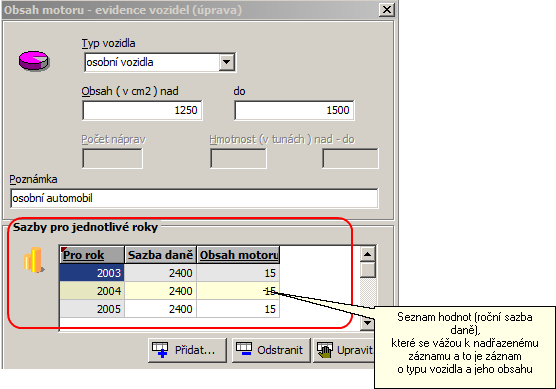
Datové pole (položka typu kontejner)
Ovládací prvek datového pole může mít různá použití, je určen buď k ukládání odkazů na přiložené binární dokumenty, obrázky či ukládání textů. Tzv. memo položky se používají, když je třeba do databáze uložit velké množství textu ať už formou řetězce znaků nebo formou tzv. rich textu s možností uložení textu, který obsahuje množinu formátovacích příkazů.
Ovládání formuláře pomocí kláves
Mimo tlačítka, která jsou na dialogu přímo znázorněna lze používat řadu předdefinovaných funkčních kláves nebo klávesových zkratek.
Použité klávesové zkratky
Klávesová |
Popis |
|---|---|
Tab |
Posun po položkách vpřed (parametricky lze změnit na klávesu Enter – viz osobní nastavení programu) |
Shift+Tab |
Posun po položkách vzad |
Alt+A |
Přesun na pole, jehož popis má podtrženo písmeno a (například „datum dokladu“) |
Ctrl+Tab |
Pohyb po záložkách vpřed |
Enter |
Potvrzení výběru, resp. ukončení dialogu a uložení záznamu (není-li v parametrech nastaveno jinak). V rámci prohlížeče se seznamem záznamů – také editace detailního záznamu |
Esc |
Návrat zpět, resp. ukončení pořizování dat bez uložení změn |
Insert |
Přidání nového detailního záznamu u těch dialogů, ve kterých je tzv. "browser detail" - viz předchozí obrázky |
Delete |
Odstranění označeného záznamu, položky |
Ctrl+P |
Tisk sestavy označené jako „výchozí“ |
F2 |
Uložení záznamu (nebo změn) do databáze |
F7 |
Výběr přiřazených tiskových výstupů a tisk |
F9 |
Vyvolání číselníku |
Shift+F9 |
Vyvolání číselníku s možností editace |
PgDn, PgUp |
Program umožňuje pohyb po záznamech i při otevřeném editačním dialogu. Program si přitom pamatuje na kterém poli stál kurzor a při otevření nového okna jej tam přesune. Pro uživatele se celý postup jeví, jako by jen listoval v kartotéce. To je někdy zvlášť výhodné, když uživatel potřebuje projít více záznamů a změnit u nich stejné pole. Standardně by totiž musel dialog ukončit, posunout se kurzorem o záznam níž, otevřít jej a posunout kurzor na měněnou položku. Toto by znamenalo velké množství zbytečně zmáčknutých kláves a tím i značně neefektivní práci. |
Další ovládání dialogů (změna velikosti, přemístění, uzavření a podobně) je shodné se zvyklostmi prostředí operačního systému Windows.
Související témata
Položky typu výběr z několika možností
Položky typu "zaškrtávací pole"
Položka pro přiložené dokumenty